あれ、こんなフォントあった?ストーリーで、細くてシンプルな『隠しフォント』を呼び出す方法をCheck!
isuta / 2022年6月27日 19時0分
今回は、Instagramのストーリーアレンジに使いたい、隠しフォントの呼び出し方法をピックアップ。
アルファベットと絵文字を組み合わせることで、デフォルトのテキスト機能には無いフォントが使用できるようになるんです。
その他にも、ストーリーのアンケート機能に誤った回答をしてしまった時の対処法も併せてご紹介しますよ。
Instagramのストーリーで、隠しフォントを呼び出す方法って?
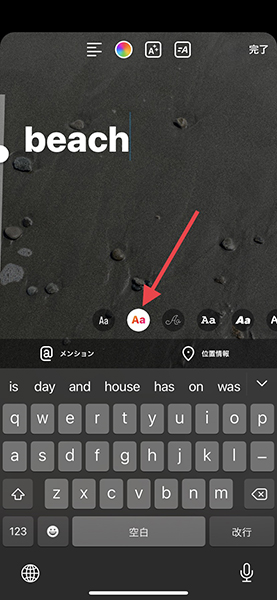
以前、Instagramのストーリー作成画面で、papyrusと打つと隠しフォントが現れることをご紹介しました。
今回は、文字の入力時にちょっとしたテクニックを駆使して、通常フォントにはない細字のテキストデザインを呼び出す方法を伝授しますよ。
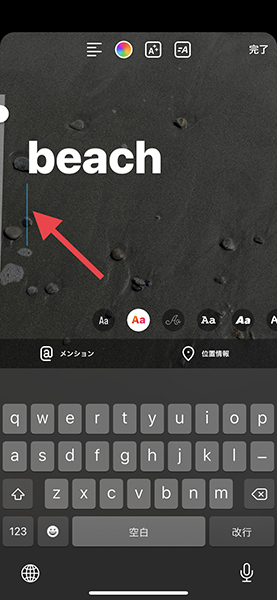
アルファベットでテキストを打ち、改行するのがポイントです。
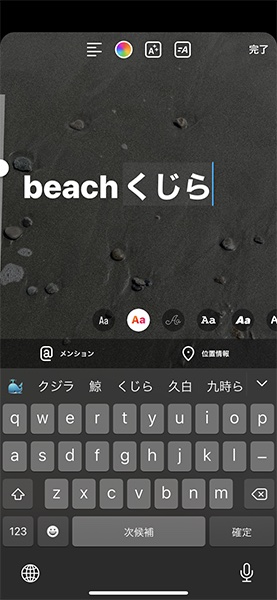
テキストの段に戻り、好きな絵文字を呼び出しましょう。
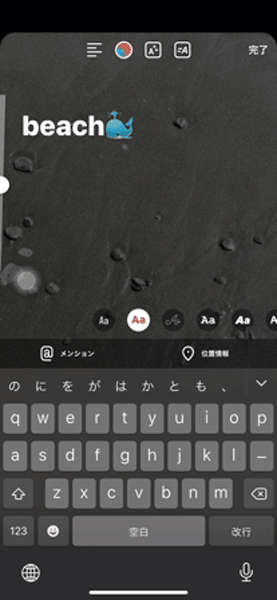
絵文字を追加後、テキストの大きさを調整するスクロールバーを上下どちからに動かすと、文字が細字に変化するんですよ。

右側に配置した元のフォントと比べてみると一目瞭然!
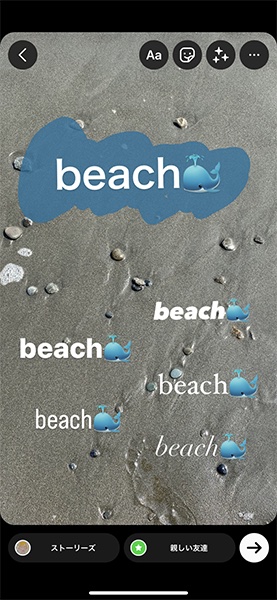
既存のどのフォントにも当てはまらない、ほっそり&シンプルな文字はどんな画像とも相性が良さそうです。
絵文字を消してしまうと、文字も元のフォントへと戻ってしまうのでご注意くださいね。
アレンジもたくさん効くから、友達にも教えてあげなくっちゃ!
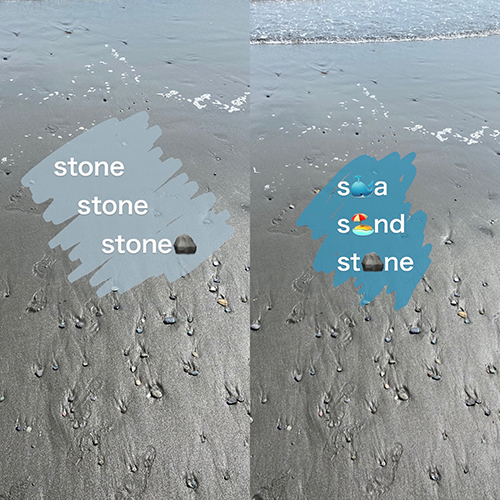
文字の頭位置をずらしたり、文字の間に絵文字を入れたりしても、隠しフォントへと変化してくれます。
「こんなフォントあるの?」と友だちに聞かれたら、こっそり使い方を教えてあげてみてはいかが?
Instagramのストーリーのアンケート投票を取り消す方法
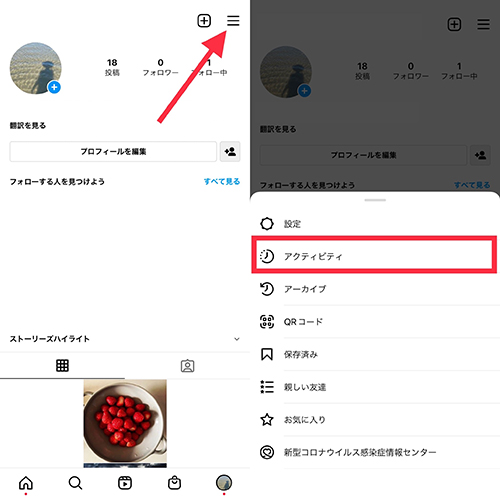
ここでは、ストーリーのアンケート投票時に役立つ豆知識をご紹介します。
まずは、プロフィールタブの右上3本線をタップ。『アクティビティ』へと進んでください。
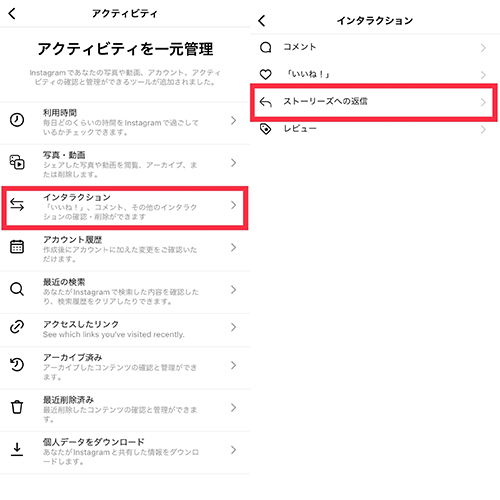
次に、「インタラクション」を選び、『ストーリーズへの返信』を押しましょう。
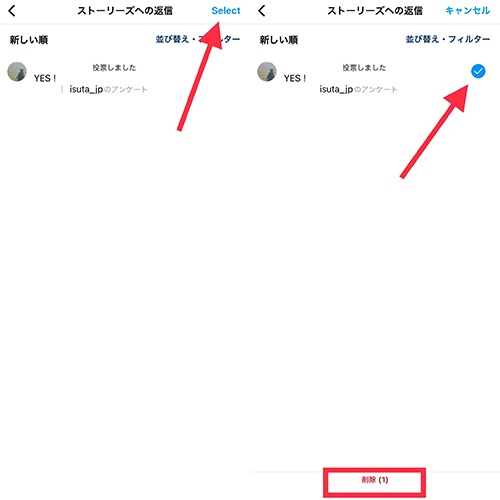
ここでは、過去のストーリーへの返信をまとめてチェックできますよ。
投票を取り消したい場合は、右上のSelectをタップし削除したい項目にチェックマークを入れ、下部の削除ボタンを選択すれば投票の取り消しが完了。
間違えた項目に投票してしまった時は、回答を一旦取り消すことで再投票が可能になるため、ぜひ活用してみてくださいね。
外部リンク
この記事に関連するニュース
-
推しのために一からハンドメイドした“ネームボード”、驚きの完成度に称賛の嵐!! 「天才すぎる」「作りたい」
ねとらぼ / 2025年1月20日 20時30分
-
「CapCut」の無料フォントでかわいく文字入れする裏技。中国語や韓国語から気になる字体が見つかるかも!?
isuta / 2025年1月14日 18時0分
-
年末年始向けのストーリーズ加工アイデアをチェックしとこ!お正月にぴったりなスタンプやエフェクトまとめ
isuta / 2024年12月31日 18時0分
-
iOS 18の新機能をおさらい!写真から被写体を消す『クリーンアップ』や、ステッカーの使用方法など10選
isuta / 2024年12月30日 12時0分
-
【2024年版】Instagramの新機能を総まとめ!ストーリーズの隠し絵文字や便利になったDM機能など10選
isuta / 2024年12月28日 18時0分
ランキング
-
1「カキ」にあたる人・あたらない人、何がどう違う?→実は「あたりやすい人」には特徴があった【医師解説】
オトナンサー / 2025年1月27日 7時10分
-
2お金でも名声でもない…ハーバード大教授の75年間の追跡調査で分かった「幸せな人生」に欠かせない重要要素
プレジデントオンライン / 2025年1月27日 8時15分
-
356歳・年収600万円男性「月30GBもスマホのデータ通信が使えてかなりお得感がある」買ってよかった株主優待銘柄とは?
オールアバウト / 2025年1月26日 12時20分
-
4【話題】新品で買った服、着る前に「洗濯」する? SNS「汚い気がする」相次ぐも「なんで洗うの?」「潔癖すぎ」の声も
オトナンサー / 2025年1月26日 22時10分
-
5「無印で買ってよかったアイテム」3選 こたつは今冬シーズンで最もいい買い物でした
Fav-Log by ITmedia / 2025年1月26日 18時15分
記事ミッション中・・・
記事にリアクションする
![]()
記事ミッション中・・・
記事にリアクションする

エラーが発生しました
ページを再読み込みして
ください









